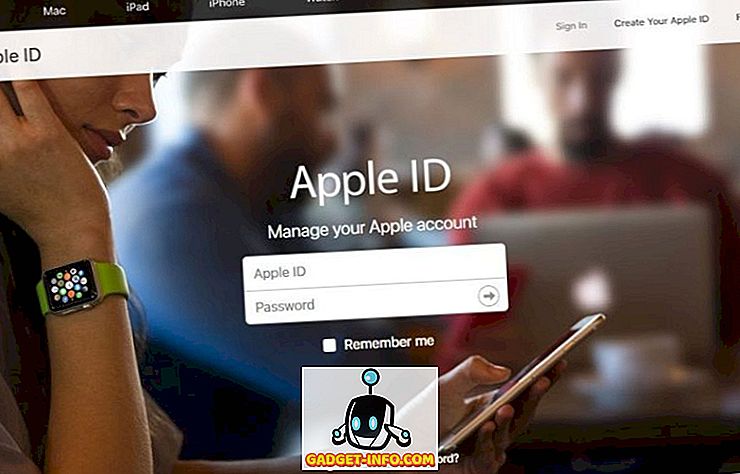Wenn Sie mehrere Anwendungen gleichzeitig über längere Zeit in Windows ausführen, stellen Sie möglicherweise fest, dass die Leistung Ihres Systems mit der Zeit allmählich abnimmt. Wenn Sie eine Anwendung entweder innerhalb der Anwendung oder mithilfe des Task-Managers schließen, werden die mit der Anwendung verknüpften Aufgaben oder Threads möglicherweise nicht vollständig freigegeben. Dadurch werden die Speicherressourcen Ihres Systems gebunden und Ihr System wird träge und möglicherweise instabil. Möglicherweise denken Sie, dass der einzige Weg, dieses Problem zu lösen, darin besteht, Ihren Computer neu zu starten. Wir haben eine einfache Möglichkeit gefunden, den Speichercache zu leeren, ohne den Computer neu zu starten.
Um den Windows-Speichercache auf einfache Weise zu leeren, erstellen wir eine Verknüpfung mit einem Befehl, der die Aufgabe ausführt. Klicken Sie dazu mit der rechten Maustaste in einen leeren Bereich des Desktops und wählen Sie Neu | Verknüpfung aus dem Popup-Menü.

Das Dialogfeld Verknüpfung erstellen wird angezeigt. Kopieren Sie den folgenden Befehl, und fügen Sie ihn in das Feld Geben Sie die Position des Elementbearbeitungsfelds auf dem ersten Bildschirm des Dialogfelds ein.
% windir% \ system32 \ rundll32.exe advapi32.dll, ProcessIdleTasks
Klicken Sie auf Weiter .

Geben Sie im nächsten Bildschirm einen Namen für die Verknüpfung in das Eingabefeld Geben Sie einen Namen für diese Verknüpfung ein, und klicken Sie auf Fertig stellen .

Möglicherweise wurde Ihre Verknüpfung dort platziert, wo Sie mit der rechten Maustaste geklickt haben, um die neue Verknüpfung zu erstellen. Wenn Sie möchten, dass es mit den anderen Verknüpfungen in einer Reihe steht, klicken Sie mit der rechten Maustaste auf eine leere Stelle auf dem Desktop und wählen Sie Ansicht | Automatisches Anordnen von Symbolen aus dem Popup-Menü.

Wenn Ihr Windows-System das Gefühl hat, dass es nicht so schnell wie nötig auf Befehle reagiert, führen Sie diesen Befehl mit der praktischen Verknüpfung aus. Die Leistung Ihres Systems sollte sich verbessern.

Sie können die Verknüpfung auch in der Taskleiste ablegen, um mit nur einem Klick darauf zugreifen zu können. Klicken Sie dazu mit der rechten Maustaste auf die Verknüpfung, und wählen Sie im Popup-Menü die Option An Taskleiste anheften.
HINWEIS: Sie können die Verknüpfung auch zum Startmenü hinzufügen, indem Sie die Option An Startmenü anheften im Popup-Menü verwenden.

Wir haben diese Verknüpfung in Windows 7 für das Beispiel in diesem Beitrag erstellt. Diese Verknüpfung funktioniert jedoch auch in Windows Vista und Windows XP.
HINWEIS: Um mit einem Klick auf die Verknüpfung in Windows XP zuzugreifen, ziehen Sie das Symbol auf dem Desktop in die Schnellstartleiste. Das Symbol wird nicht verschoben. Eine Kopie des Symbols ist sowohl auf dem Desktop als auch in der Schnellstartleiste verfügbar. Genießen!